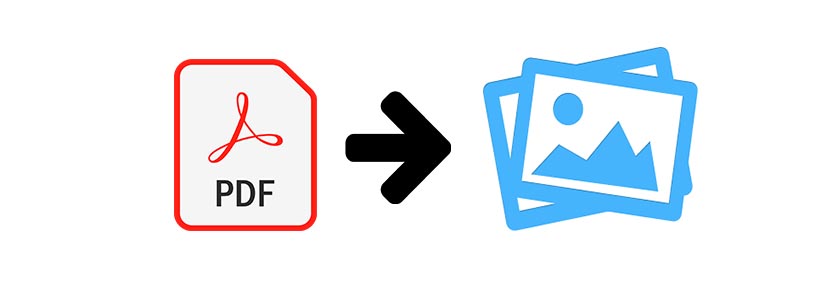
Python에서 PDF를 JPG, PNG 및 GIF 이미지로 변환
PDF 또는 Portable Document Format은 문서 공유 및 인쇄에 가장 널리 사용되는 형식 중 하나입니다. 경우에 따라 PDF 파일을 최적화된 이미지 세트로 변환해야 합니다. PDF를 이미지로 변환하면 이전 장치 또는 프로그램과의 호환성 보장, 주석 허용, 공유 용이성, 웹 통합 활성화, 문서 내용 보존 등 다양한 사용 사례가 있을 수 있습니다. 그러나 품질이 저하되고 검색 가능성이 떨어질 수도 있습니다. 이 기사에서는 Python에서 PDF를 JPG, PNG 및 GIF 이미지로 변환하는 방법을 배웁니다.
이 문서에서는 다음 항목을 다룹니다.
- PDF를 이미지로 변환 REST API 및 Python SDK
- REST API를 사용하여 Python에서 PDF를 JPG/JPEG 이미지로 변환하는 방법
- REST API를 사용하여 Python에서 PDF를 PNG 파일 형식으로 변환
- REST API를 사용하여 Python에서 PDF를 GIF 이미지 파일로 변환
PDF에서 이미지로 변환 REST API 및 Python SDK
Python을 사용하여 PDF를 JPG, GIF 및 PNG 이미지로 변환하려면 GroupDocs.Conversion Cloud의 Python SDK API를 사용합니다. 당사의 Python 라이브러리는 PDF를 JPG, PNG 또는 GIF 파일로 몇 초 만에 변환하는 가장 좋은 방법을 제공합니다. 100% 무료이며 안전하고 사용하기 쉬운 이미지 변환용 Python SDK입니다. 클라우드에서 프로그래밍 방식으로 지원되는 형식 이미지로 변환할 수 있습니다. 콘솔에서 다음 명령을 사용하여 설치하십시오.
pip install groupdocs_converison_cloud
언급된 단계를 따르기 전에 대시보드에서 클라이언트 ID 및 비밀을 받으십시오. ID와 시크릿이 있으면 아래와 같이 코드를 추가합니다.
REST API를 사용하여 Python에서 PDF를 JPG/JPEG 이미지로 변환하는 방법
아래의 간단한 단계에 따라 이미지를 PDF 문서로 변환할 수 있습니다.
이미지 업로드
먼저 다음 코드 샘플을 사용하여 JPG 이미지 파일을 클라우드에 업로드합니다.
# 클라우드 스토리지에 PDF 파일 업로드
# 파일 API의 인스턴스 만들기
file_api = groupdocs_conversion_cloud.FileApi.from_config(configuration)
# 전화 업로드 파일 요청
request = groupdocs_conversion_cloud.UploadFileRequest("python-testing\sample-file.pdf", "H:\\groupdocs-cloud-data\\sample-file.pdf", storage_name)
# 클라우드에 PDF 파일 업로드
response = file_api.upload_file(request)
print(response.uploaded)
결과적으로 업로드된 파일은 클라우드 대시보드의 파일 섹션에서 사용할 수 있습니다.
Python에서 REST API를 사용하여 PDF를 JPEG로 변환
아래 단계에 따라 프로그래밍 방식으로 PDF를 JPEG 형식으로 변환할 수 있습니다.
- 먼저 ConvertApi의 인스턴스를 만듭니다.
- 다음으로 ConvertSettings의 인스턴스를 만듭니다.
- 그런 다음 저장소 이름과 pdf 파일 경로를 설정합니다.
- 결과 이미지 파일 형식을 “jpeg"로 설정
- PdfLoadOptions 인스턴스 만들기
- pdf 파일 암호 및 load\options 설정
- JpegConvertOptions의 인스턴스 생성
- 그레이스케일, from\page, pages\count, quality, rotate\angle 및 use\pdf 등을 정의합니다.
- convertOptions를 설정으로 설정
- 이제 출력 파일 경로를 제공하십시오.
- 그런 다음 ConvertSettings를 인수로 사용하여 ConvertDocumentRequest를 생성합니다.
- 마지막으로 ConvertDocumentRequest와 함께 ConvertApi.convertdocument() 메서드를 호출하여 변환된 파일을 저장합니다.
다음 예제 코드는 Python에서 REST API를 사용하여 PDF를 JPEG 이미지 형식으로 변환하는 방법을 보여줍니다.
# Python에서 PDF를 JPG 또는 JPEG 형식으로 변환하는 방법.
try:
# API 인스턴스 생성
convert_api = groupdocs_conversion_cloud.ConvertApi.from_keys(client_id, client_secret)
# 변환 설정 정의
settings = groupdocs_conversion_cloud.ConvertSettings()
settings.storage_name = storage_name
settings.file_path = "python-testing/sample-file.pdf"
settings.format = "jpeg"
loadOptions = groupdocs_conversion_cloud.PdfLoadOptions()
loadOptions.password = "password"
settings.load_options = loadOptions;
convertOptions = groupdocs_conversion_cloud.JpegConvertOptions()
convertOptions.gray_scale = True
convertOptions.from_page = 1
convertOptions.pages_count = 1
convertOptions.quality = 100
convertOptions.rotate_angle = 90
convertOptions.use_pdf = False
settings.convert_options = convertOptions
settings.output_path = "python-testing"
request = groupdocs_conversion_cloud.ConvertDocumentRequest(settings)
response = convert_api.convert_document(request)
print("Successfully converted PDF to JPEG file format: " + str(response))
except groupdocs_conversion_cloud.ApiException as e:
print("Exception while calling API: {0}".format(e.message))
변환된 PDF 다운로드
위의 코드 샘플은 변환된 PDF 문서를 클라우드에 저장합니다. 다음 코드 예제를 사용하여 다운로드할 수 있습니다.
# 변환된 파일 다운로드를 위한 API 초기화
import shutil
file_api = groupdocs_conversion_cloud.FileApi.from_config(configuration)
# 다운로드 파일 요청 생성
request = groupdocs_conversion_cloud.DownloadFileRequest("python-testing\\sample-file.jpeg", storage_name)
# 변환된 파일 다운로드
response = file_api.download_file(request)
# 다운로드한 이미지 jpeg 또는 jpg 파일을 로컬 디렉토리로 이동합니다.
shutil.move(response, "H:\\groupdocs-cloud-data\\")
REST API를 사용하여 Python에서 PDF를 PNG 파일 형식으로 변환
아래 제공된 단계에 따라 프로그래밍 방식으로 PDF를 PNG 파일 형식으로 변환할 수도 있습니다.
- ConvertApi 인스턴스 만들기
- 다음으로 ConvertSettings의 인스턴스를 만듭니다.
- 그런 다음 저장소 이름과 pdf 파일 경로를 설정합니다.
- 또한 출력 이미지 형식으로 “png"를 설정하십시오.
- PdfLoadOptions 인스턴스 만들기
- pdf 파일 암호 및 load\options 설정
- PngConvertOptions의 인스턴스 생성
- 그레이스케일, from\page, pages\count, quality, rotate\angle 및 use\pdf 값을 정의합니다.
- convertOptions를 설정으로 설정
- 이제 출력 파일 경로를 제공하십시오.
- 그런 다음 ConvertSettings를 인수로 사용하여 ConvertDocumentRequest를 생성합니다.
- 마지막으로 ConvertDocumentRequest와 함께 ConvertApi.convert\document() 메서드를 호출하여 변환된 파일을 저장합니다.
다음 예제 코드는 Python에서 REST API를 사용하여 PDF를 PNG 형식으로 변환하는 방법을 보여줍니다.
# Python에서 PDF를 PNG 파일 형식으로 변환하는 방법.
# API 인스턴스 생성
convert_api = groupdocs_conversion_cloud.ConvertApi.from_keys(client_id, client_secret)
# 변환 설정 정의
settings = groupdocs_conversion_cloud.ConvertSettings()
settings.storage_name = storage_name
settings.file_path = "python-testing/sample-file.pdf"
settings.format = "png"
loadOptions = groupdocs_conversion_cloud.PdfLoadOptions()
loadOptions.password = "password"
settings.load_options = loadOptions;
convertOptions = groupdocs_conversion_cloud.PngConvertOptions()
convertOptions.gray_scale = True
convertOptions.from_page = 1
convertOptions.pages_count = 1
convertOptions.quality = 100
convertOptions.rotate_angle = 90
convertOptions.use_pdf = False
settings.convert_options = convertOptions
settings.output_path = "python-testing"
request = groupdocs_conversion_cloud.ConvertDocumentRequest(settings)
response = convert_api.convert_document(request)
print("Successfully converted PDF to PNG file format: " + str(response))
REST API를 사용하여 Python에서 PDF를 GIF 이미지 파일로 변환
아래 단계에 따라 프로그래밍 방식으로 PDF를 JPG로 변환할 수 있습니다.
- ConvertApi 인스턴스 만들기
- 다음으로 ConvertSettings의 인스턴스를 만듭니다.
- 그런 다음 저장소 이름과 pdf 파일 경로를 설정합니다.
- 이제 출력 이미지 형식으로 “gif"를 제공하십시오.
- PdfLoadOptions 인스턴스 만들기
- pdf 파일 암호 및 load\options 설정
- GifConvertOptions의 인스턴스 생성
- 그레이스케일, from\page, pages\count, quality, rotate\angle 및 use\pdf 등을 정의합니다..
- convertOptions를 설정으로 설정
- 다음으로 출력 파일 경로를 제공하십시오.
- 그런 다음 ConvertSettings를 인수로 사용하여 ConvertDocumentRequest를 생성합니다..
- 마지막으로 ConvertDocumentRequest와 함께 ConvertApi.convert\document() 메서드를 호출하여 변환된 파일을 저장합니다.
다음 코드 샘플은 Python에서 REST API를 사용하여 PDF를 GIF 이미지 파일 형식으로 변환하는 방법을 보여줍니다.
# Python에서 PDF를 GIF 이미지 형식으로 변환하는 방법.
# API 인스턴스 생성
convert_api = groupdocs_conversion_cloud.ConvertApi.from_keys(client_id, client_secret)
# 변환 설정 정의
settings = groupdocs_conversion_cloud.ConvertSettings()
settings.storage_name = storage_name
settings.file_path = "python-testing/sample-file.pdf"
settings.format = "gif"
loadOptions = groupdocs_conversion_cloud.PdfLoadOptions()
loadOptions.password = "password"
settings.load_options = loadOptions;
convertOptions = groupdocs_conversion_cloud.GifConvertOptions()
convertOptions.gray_scale = True
convertOptions.from_page = 1
convertOptions.pages_count = 1
convertOptions.quality = 100
convertOptions.rotate_angle = 90
convertOptions.use_pdf = False
settings.convert_options = convertOptions
settings.output_path = "python-testing"
request = groupdocs_conversion_cloud.ConvertDocumentRequest(settings)
response = convert_api.convert_document(request)
print("Successfully converted PDF to GIF format: " + str(response))
무료 온라인 PDF-이미지 변환기
위의 API를 사용하여 개발된 다음 무료 온라인 JPG, PNG 및 GIF 변환 도구를 사용해 보십시오.
결론
이 기사에서는 클라우드에서 pdf를 이미지 형식으로 변환하는 방법을 배웠습니다. 이제 다음을 알 수 있습니다.
- Python에서 pdf를 jpeg/jpg로 변환하는 방법;
- Python을 사용하여 pdf를 png 이미지 형식으로 변환합니다.
- Python에서 pdf를 gif 파일 형식으로 변환하는 방법;
문서를 사용하여 GroupDocs.Conversion Cloud API에 대해 자세히 알아볼 수 있습니다. 또한 브라우저를 통해 직접 API를 시각화하고 상호 작용할 수 있는 API 참조 섹션을 제공합니다.
질문하기
PDF-JPEG, PNG 또는 GIF 변환기에 대해 질문이 있는 경우 무료 지원 포럼에서 언제든지 문의하십시오.